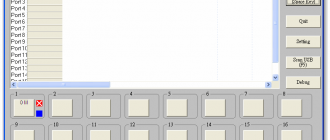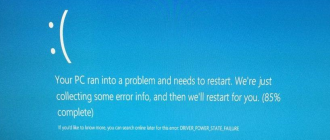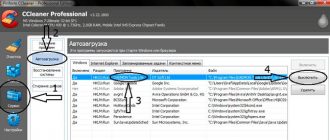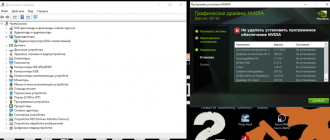Содержание
- 1 Как включить «режим пропажи» на iPhone или iPad
- 2 Как работает
- 3 Как работает режим пропажи iPhone: обзор, инструкции
- 4 Блокировка iPhone: Режим пропажи в Найти iPhone, как включить и выключить режим пропажи на iPhone через iCloud или другой iOS-девайс
- 4.1 Особенности режима пропажи
- 4.2 Как включить режим пропажи iPhone
- 4.3 Требования для активации режима пропажи iPhone
- 4.4 Включение режима пропажи на iPhone в iCloud
- 4.5 Как включить режим пропажи с другого iPhone, iPod Touch или iPad
- 4.6 Как отключить режим пропажи
- 4.7 Как отключить режим пропажи с заблокированного iPhone
- 4.8 Как отключить режим пропажи в Найти iPhone через iCloud
- 5 Инструкции
Как включить «режим пропажи» на iPhone или iPad
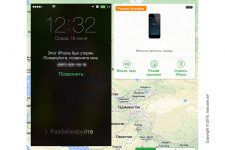
Fraell Май 28, 2015 Другие новости Интересное Советы по iOS
Tweet
Не не секрет, что яблочные мобильные устройства пользуются определенной популярностью у грабителей. Apple предусмотрела целый ряд защитных мер по максимальному усложнению жизни злоумышленникам и скорейшему возвращению устройства законному владельцу. Прежде всего, это функция Найти iPhone. Но сегодня речь пойдет не о ней, а о Режиме пропажи, который следует активировать в случае утери или хищения яблочного устройства.
Режим пропажи доступен на всех мобильных устройствах с системой iOS 5.0 и выше при активной функции Найти iPhone. Данный режим является одним из аварийных режимов аппарата и необходим для блокировки и дальнейшего поиска iPhone или iPad. Если режим пропажи активирован, то разблокировать устройство без специального кода невозможно, равно как и производить с ним манипуляции через iTunes.
Активируется данный режим с другого мобильного устройства Apple или с компьютера через iCloud. В этом режиме устройство не перепрошивается через iTunes обычными методами. Позвонить на заблокированный смартфон возможно, но осуществить звонки с него можно лишь на один доверенный номер, а неверные попытки ввода пароля приведут к временной блокировке смартфона или планшета.
Активация режима пропажи через iCloud
1. На компьютере с доступом к интернету перейдите на сайт iCloud.
2. Авторизуйтесь под своей учетной записью Apple ID.
3. Запустите веб-версию приложения Найти iPhone.
4. Выберите пропавший или украденный iPhone в списке Все устройства.
5. Нажмите на кнопку Режим пропажи.
6. Если вы не задавали пароль блокировки на своем аппарате, сделайте это сейчас.
7. Введите доверенный номер телефона. На этот номер можно будет позвонить с заблокированного устройства.
8. Наберите текстовое сообщение, которое будет отправлено на пропавший iPhone. Можете предложить вознаграждение нашедшему.
В результате этих действий смартфон или планшет будет переведен в аварийный режим. На экране его блокировки будет отображаться набранное вами сообщение и доверенный номер. Разблокировать устройство без знания пароля будет невозможно.
Включение режима пропажи с другого мобильного устройства Apple
1. На мобильном устройстве с iOS 5.0 и выше запустите приложение Найти iPhone.
2. Авторизуйтесь, используя свой Apple ID.
3. Выберите пропавший аппарат.
4. Тапните на кнопку Действия.
5. Выберите Режим пропажи и активируйте его.6. Задайте пароль, введите номер телефона и наберите сообщения, как и в случае с iCloud.
7. Нажмите кнопку Готово.
Отключение режима пропажи
Если ваше устройство было найдено и возвращено, то теперь возникает необходимость отключения данного аварийного режима. Сделать это можно через iCloud или другое мобильное устройство на базе iOS. Также режим пропажи можно деактивировать на заблокированном аппарате.
В последнем случае для снятия режима потребуется правильный ввод пароля блокировки. Подобрать пароль вручную возможно, но непрерывный подбор займет слишком много времени, учитывая временную блокировку ввода при неправильном наборе пароля. Поэтому подбор наугад нецелесообразен. А владелец может снять режим, введя верный пароль блокировки.
Отключение режима пропажи в iCloud
1. На компьютере зайдите на сайт iСloud.com.2. Авторизуйтесь, используя свой Apple ID, и запустите приложение Найти iPhone.
3. В списке устройств выберите заблокированный аппарат.
4. Нажмите кнопку Режим пропажи.5. Выберите пункт Выйти из режима пропажи.
6. Подтвердите свое решение.
Аварийный режим будет отключен, но есть небольшой нюанс. Для разблокировки смартфона потребуется ввод установленного пароля. Также данный пароль автоматически будет назначен в качестве кода блокировки iPhone. Изменить его можно будет в настройках системы.
Процедура отключения режима пропажи через другое мобильное устройство компании Apple полностью аналогична описанной выше. Будьте крайне бдительны, пароль блокировки является жизненно важным для сохранения iPhone. Поэтому забывать этот пароль нельзя.
В случае утраты пароля потребуется перепрошивка устройства с предварительным его вводом в DFU или Recovery Mode.
После перепрошивки для возвращения iPhone к нормальному состоянию потребуется ввод идентификатора и пароля Apple ID, с которого был включен режим пропажи.
редакции:9
(проали 1, рейтинг: 9,00)
Загрузка… читателей:9,0
iOS для чайников, Найти iPhone
Источник: http://www.prostomac.com/2015/05/kak-vklyuchit-rezhim-propazhi-na-iphone-ili-ipad/
Как работает
Мобильные телефоны в современном мире — это универсальные девайсы, предлагающие разнообразные возможности. Сегодня смартфоны могут справляться с огромным количеством операций. Отдельное внимание завоевывают телефоны iPhone.
Они выделяются своей оригинальностью и разнообразием опций. У «яблочных» телефонов есть так называемый режим пропажи. Это крайне полезная функция, которая пригодится каждому. Нам предстоит выяснить, как работает «режим пропажи» iPhone.
Что о нем необходимо знать владельцам данных телефонов?
Определение
Для начала предстоит выяснить, о чем вообще идет речь. Что такое «режим пропажи»? Для каких целей он используется?
Изучаемая опция — это один из способов обеспечения безопасности утраченного или украденного айфона. В «яблочных» гаджетах есть опция «Найти iPhone». Она позволяет определить местоположение того или иного устройства. «Режим пропажи» — это одна из составляющих операции, о которой знает далеко не каждый.
Данная опция позволяет:
- Установить пароль на блокировке экрана, если комбинация не была инициализирована ранее. Телефон при этом не понадобится.
- Выводить на дисплей устройства любое сообщение. Если включен «режим пропажи», то по умолчанию на телефоне появится надпись, указывающая на утрату девайса с просьбой перезвонить владельцу.
Соответственно, изучаемый режим — это прекрасный помощник при поиске утраченного телефона. Сообщение, выводимое на дисплей, абонент может изменить на свое усмотрение. Но как работает «режим пропажи» iPhone?
Принцип работы
Все очень просто. Как только произойдет активация опции (о том, как это сделать, будет рассказано позже), экран айфона будет заблокирован. Разблокировать его удастся только при помощи указанного при включении режима пароля. Кроме того, на дисплей выведется сообщение с заданным текстом. Никто посторонний не сможет использовать телефон.
Нужно убрать «режим пропажи»? Как разблокировать устройство в данном случае? Необходимо воспользоваться восстановлением iPhone или перепрошивкой гаджета. Тем не менее полностью избавиться от активированной опции не удастся. При первом же включении «яблочного» телефона на экране появится сообщение о том, что операционная система находится в «режиме пропажи». Для его снятия необходимо пройти авторизацию при помощи профиля AppleID.
Интересно то, что разблокировать устройство при включенном «режиме пропажи» никак не получится. В данном случае не помогает поддержка Apple. iPhone 6, как и любой другой «яблочный» телефон, будет требовать AppleID. В сервисных центрах тоже не помогут — работники сообщат, что для разблокировки нужны данные от профиля. Ни чеки, ни документы на телефон не позволяют вернуть доступ к устройству.
Теперь понятно, как работает режим пропажи iPhone. Если вспомнить данные от «Эппл АйДи» не удалось, можно:
- выкинуть мобильный телефон;
- сдать устройство на запчасти.
На сегодняшний день Lost Mode без пароля и логина AppleID убрать нельзя. Это необходимо помнить каждому.
Включение опции
А как включить «режим пропажи»? iPhone позволяет воплотить задумку в жизнь несколькими способами. А именно:
- при помощи iCloud;
- посредством приложения из AppStore «Найти iPhone».
Остановимся на первом варианте. Он используется на практике чаще всего. Связано это с тем, что при подобной активации нет необходимости использования утраченного девайса.
Итак, чтобы включить «режим пропажи», потребуется:
- Включить компьютер или любое другое устройство с доступом в интернет. На ПК операция проводится быстрее.
- Подключиться к интернету. В браузере перейти на страницу icloud.com.
- Пройти авторизацию при помощи «Эппл АйДи».
- Нажать на иконку с картинкой радара. Она подписана как «Найти iPhone».
- Выбрать нужное устройство в появившемся списке.
- В правой части окна нажать на кнопку «Режим пропажи».
- Ввести пароль для блокировки экрана. Если он был установлен ранее, можно сразу перейти к написанию сообщения, отображаемого на дисплее.
Вот и все. Теперь Lost Mode будет активирован на мобильном телефоне. Важно отметить, что он начнет действовать, только если iPhone включен и подключен к интернету. В противном случае «режим пропажи» активируется сразу после выхода во Всемирную паутину.
Причины самостоятельного отключения
Вот такие возможности предлагает компания Apple. iPhone 6 (и любой другой «яблочный» девайс) будет полностью защищен от использования при его утрате. Тем не менее иногда все предложенные действия необходимо проделывать по несколько раз. «Режим пропажи» при определенных обстоятельствах отключается самостоятельно.
Почему так получается? Чаще всего это происходит, если нашедший телефон человек устанавливает на дисплей четырехзначный код блокировки до включения Lost Mode. В таком случае необходимо просто отформатировать устройство.
Как это сделать? Нужно нажать на кнопку «Стереть» в режиме «Найти iPhone». Далее вводятся данные от Apple ID, а операция подтверждается. Больше никаких вариантов развития событий не предусмотрено. Только так человек сможет обезопасить свою личную информацию.
Отключение опции
Понятно, как работает «режим пропажи». iPhone позволяет отключить его. Чтобы сделать это, необходимо пользоваться непосредственно утраченным гаджетом. Кроме того, человеку потребуется код блокировки экрана или данные от профиля «Эппл АйДи».
Через техническую поддержку отключить Lost Mode удается в исключительных случаях. Для этого необходимо владеть разной информацией о гаджете. Например:
- данные о покупке девайса (дата, место);
- чеки и квитанции;
- информация, написанная в учетной записи;
- ответы на контрольные вопросы;
- резервная почта.
Как уже было сказано, подобный расклад практически нельзя воплотить в жизнь. Если известен код разблокировки, он вводится на устройстве, после чего происходит сбрасывание Lost Mode. Либо абонент вводит данные от Apple ID (при форматировании девайса). Ничего трудного или особенного!
Включен ли режим?
Понятно, как работает «режим пропажи» iPhone. Можно ли как-нибудь узнать, включена ли данная опция? Например, если речь идет о покупке устройства с рук.
В данном случае удостовериться можно только при личном осмотре телефона. Если абоненту известен только серийный номер девайса, удостовериться в отключенном «режиме пропажи» никак не получится. Во всяком случае, бесплатно.
Сегодня владельцам «яблочных» устройств предлагают использование платных сервисов проверки. Чаще всего это мошенники. Поэтому никак нельзя проверить наличие Lost Mode на iPhone без его непосредственного осмотра.
Источник: http://fb.ru/article/310357/kak-rabotaet-rejim-propaji-iphone-obzor-instruktsii
Как работает режим пропажи iPhone: обзор, инструкции
Мобильные телефоны в современном мире — это универсальные девайсы, предлагающие разнообразные возможности. Сегодня смартфоны могут справляться с огромным количеством операций. Отдельное внимание завоевывают телефоны iPhone.
Они выделяются своей оригинальностью и разнообразием опций. У «яблочных» телефонов есть так называемый режим пропажи. Это крайне полезная функция, которая пригодится каждому. Нам предстоит выяснить, как работает «режим пропажи» iPhone.
Что о нем необходимо знать владельцам данных телефонов?
Блокировка iPhone: Режим пропажи в Найти iPhone, как включить и выключить режим пропажи на iPhone через iCloud или другой iOS-девайс
К большому сожалению, смартфоны премиум-класса вроде iPhone все чаще становятся целью злоумышленников, пытающихся всеми доступными способами завладеть чужим айфоном. И все более актуальной становится проблема блокировки и дальнейшего поиска утерянного или украденного iPhone всеми доступными способами. Одним из самых простых и достаточно надежных способов блокировки iPhone является режим пропажи, включить который можно через iCloud.
Несмотря на то, что режим пропажи iPhone, iPad или Mac активируется и отключается (если вы законный владелец устройства) достаточно просто, у пользователей часто возникают вопросы типа: «Как включить режим пропажи на iPhone?», «Как отключить режим пропажи iPhone?», «Как разблокировать iPhone с включенным режимом пропажи?».
Сегодня я хотел бы рассказать вам абсолютно все, что мне известно о режиме пропажи в приложении «Найти iPhone».
Прежде всего хотелось бы напомнить, что режим пропажи iOS-девайса относится к аварийным режимам работы устройства. В этом режиме устройство будет полностью заблокировано и без ввода пароля блокировки обойти экран блокировки iOS-девайса невозможно. При подключении устройства к компьютеру (возможно только USB-кабелем) и запуске iTunes, в программе появится предупреждение о том, что на подключенном устройстве активирован режим пропажи и действия с ним недоступны.
Особенности режима пропажи
- режим пропажи доступен только для устройств на базе iOS 5.0 и выше, а тажке Mac OS X;
- включается с любого компьютера (Mac или PC), планшета или смартфона (iOS, Android, Windows Phone);
- активируется в веб-приложении Найти iPhone в iCloud или с любого iДевайса из приложения «Найти iPhone» (Find My iPhone) интегрированного в iOS;
- если в настройках iPhone или iPad не включена функция «Найти iPhone» (Настройки -> iCloud -> Найти iPhone) включить режим пропажи на устройстве будет невозможно;
- на iPhone, iPad или MacBook активируется при подключении устройства к сети Интернет;
- в режиме пропажи устройство блокируется паролем заданным в: Настройки -> Основные -> Touch ID и пароль (для iPhone 5s) и Защита паролем (для iOS-девайсов без Touch ID);
- если на устройстве пароль не задан, при включении режима блокировки будет предложено ввести пароль;
- 7 попыток ввода неправильного пароля блокируют устройство на 1 минуту (остается возможность совершать экстренные вызовы);
- в режиме пропажи НА iPhone можно позвонить;
- в режиме пропажи С iPhone можно позвонить, но только на номер, указанный при включении режима пропажи в iCloud;
- в режиме пропажи iPhone или iPad невозможно перепрошить (восстановить или обновить) через iTunes стандартными методами;
- для восстановления iPhone в режиме пропажи его необходимо предварительно перевести в DFU-режим или Recovery Mode;
- после перепрошивки iPhone с включенным режимом пропажи (из DFU Mode или Recovery Mode) на устройстве включается блокировка активации (Activation Lock);
- блокировку активации на iPhone с «чистой» iOS обойти невозможно;
- для того, чтобы отключить блокировку активации необходимо ввести Apple ID и пароль от аккаунта с которого был включен режим пропажи устройства в iCloud.
Как видите, функция «Режим пропажи» безусловно полезная и позволяет надежно защитить устройство не только от несанкционированного использования (блокировка паролем), но и при перепрошивке (активация блокировки).
Как включить режим пропажи iPhone
Предположим, что вы потеряли айфон и хотите активировать на нем режим пропажи. Сделать это можно 2 способами:
- в iCloud с любого компьютера, планшета или смартфона с подключением к интернету;
- с любого другого iOS-устройства, это может быть iPhone, iPod Touch или iPad.
Требования для активации режима пропажи iPhone
- iPhone, iPod Touch и iPad с iOS 5.0 и выше. Режим пропажи включается в веб- или iOS-приложении Найти iPhone, а следовательно доступен только для устройств работающих под управлением iOS 5.0 и выше. Для более старых версий прошивки iPhone ( добавить ссылку) функция недоступна.
- компьютер Mac с OS X 10.7.5 и новее «на борту».
Включение режима пропажи на iPhone в iCloud
- С любого компьютера, планшета или смартфона в веб-браузере перейдите по адресу: http://www.icloud.com/#find (можно зайти на сайт icloud.com и перейти в приложение Найти iPhone) и авторизируйтесь с Apple ID, который был указан в настройках устройства в меню «Настройки -> iCloud -> Учетная запись».
- В меню Мои устройства (находится в верхней части страницы по центру) выберите модель вашего аппарата.
- В правом верхнем углу в окне с информацией о вашем устройстве щелкните на «Режим пропажи».
- Дважды введите четырехзначный пароль блокировки (если он не был задан в настройках iOS-девайса ранее).
- Введите номер телефона, на который можно было бы позвонить для возврата телефона и щелкните «Далее». Номер телефона будет отображаться на экране заблокированного паролем устройства.
Если вы потеряли iPhone с которого можно совершать звонки, с его заблокированного экрана можно позвонить на указанный вами номер телефона.
Введите текстовое сообщение с просьбой возвратить аппарат. Будьте вежливы, предложите вознаграждение, не угрожайте. Нажмите «Готово».
- На устройстве, в нашем случае на айфоне, будет включен режим пропажи, а это означает, что:
- телефон будет заблокирован паролем;
- на экране блокировки будет выведено ваше сообщение;
- на экране блокировки будет отображен указанный номер телефона, на который можно позвонить прямо с заблокированного айфона;
- в окне с изображением устройства появится надпись «Режим пропажи»;
- на адрес электронной почты, который был использован при регистрации Apple ID будет отправлено сообщение о том, что на устройстве включен режим пропажи;
- на айфоне будет включена блокировка активации (Activation Lock);
- при подключении iPhone к iTunes программа выдаст предупреждение о том, что на устройстве включен режим пропажи и все действия с ним заблокированы;
- при перепрошивке айфона из режима DFU и Recovery Mode необходимо будет активировать его при помощи Apple ID с которого был включен режим пропажи.
- Если при активации режима пропажи iPhone не подключен к интернету, в iCloud в приложении Найти iPhone будет отображаться запрос на активацию данного режима. Как только айфон будет подключен и сети Интернет, запрос тут же будет выполнен.
Как включить режим пропажи с другого iPhone, iPod Touch или iPad
Режим пропажи можно включить не только через iCloud, сделать это можно с любого другого устройства с iOS 5.0 и выше, единственное требование — гаджет должен быть подключен к сети Интернет.
- На iPhone, iPod Touch или iPad с iOS 5.0 запустите приложение «Найти iPhone» (интегрировано в iOS) и авторизируйтесь с вашим Apple ID и паролем.
- Выберите устройство которое хотите заблокировать и тапните на «Действия».
- Тапните на «Режим пропажи» и включите его.
- Введите пароль, номер телефона и текст сообщения и тапните на «Готово».
- В меню «Все устройства» на иконке заблокированного устройства будет изображен замок. Последствия для устройства будут теми же, что и при активации режима из iCloud.
Как отключить режим пропажи
Режим пропажи iOS- или Mac-девайса отключить гораздо проще чем включить, сделать это можно уже 3 способами:
- с заблокированного устройства (на котором включен режим пропажи);
- из iCloud в веб-браузере;
- из Найти iPhone в iOS.
Как отключить режим пропажи с заблокированного iPhone
Самый простой и быстрый способ отключения режима непосредственно с заблокированного устройства. Все что вам нужно сделать, это ввести правильный пароль блокировки. Сразу после того, как вы введете правильный пароль, устройство будет разблокировано и режим пропажи будет деактивирован.
Злоумышленник может попытаться подобрать пароль блокировки к вашему iPhone, но для этого необходимо будет 10000 попыток, согласитесь — не мало. Тем более, что при вводе неправильного пароля 7 раз подряд, телефон блокируется на 1 минуту.
Прикинем, если принять, что на ввод 4 символов уходит 2 секунды, на 10000 попыток потребуется 20000 секунд или 333,3333 минуты, или 5,5555 часов. С учетом того, что через каждые 7 попыток, а это 14 секунд придется ждать 1 минуту (60 секунд), на подбор пароля может потребоваться 105714,2857 секунд или 1761,9047 минут, или 29,3650 часов. Уже чего-чего, а цель того не стоит. Можете быть спокойны, пароль к iPhone подбирать никто не будет.
Как отключить режим пропажи в Найти iPhone через iCloud
Практически все действия идентичны процессу включения данного режима.
- Зайдите на сайт icloud.com в веб-приложение Найти iPhone или перейдите по ссылке: http://www.icloud.com/#find и авторизируйтесь при помощи своего Apple ID.
- В меню «Мои устройства» выберите аппарат на котором активирован режим пропажи (на его иконке будет изображен замок) и щелкните на «Режим пропажи».
- Щелкните на «Выйти из режима пропажи» и подтвердите запрос.
- Режим пропажи на iOS-девайсе будет отключен, сообщение и номер телефона с заблокированного экрана исчезнут, но сброса пароля не произойдет, для разблокировки устройства необходимо будет ввести пароль. В дальнейшем этот пароль будет установлен в качестве кода блокировки устройства. Изменить его можно в настройках iPhone в меню «Основные -> Защита паролем (Touch ID и пароль — для устройств с Touch ID).
Источник: http://iphonegeek.me/instructions/dlya-chajnikov/350-blokirovka-iphone-rezhima-propazhi-v-nayti-iphone-kak-vklyuchit-i-vyklyuchit-rezhim-propazhi-na-iphone-cherez-icloud-ili-drugoy-ios-devays.html
Инструкции
Приветствую! У мобильных устройств Apple есть отличная функция, которая уже помогла и продолжает помогать многим пользователям находить свои забытые (украденные) айфоны или айпады. Многие о ней слышали — это «найти iPhone». Но, существует и важная составляющая данной опции — режим пропажи. Вот о нем слышали уже не так много людей. Просто потому, что обычно его начинают использовать в том случае, если устройство уже потеряно или украдено.
Искренне надеюсь, что не подобная беда привела Вас на эту страницу, а всего лишь праздное любопытство. Постараюсь его полностью удовлетворить и рассказать о режиме пропажи в iPhone максимально подробно, поехали!
Что такое режим пропажи в iPhone?
Как я уже говорил, это одна из составляющих функции «найти iPhone». Соответственно, использовать одно без другого не получиться. Данный режим позволяет проделать на расстоянии с Вашим устройством две манипуляции:
- Если на iPhone или iPad не стоял пароль на блокировке экрана, установить его.
- Вывести на экран любое сообщение.
Стандартная запись, которая отображается при включении режима пропажи: «Этот iPhone был утерян. Пожалуйста, позвоните мне». Плюс, тот номер телефона, который вы укажите.
Естественно, вы вольны изменить ее и написать все что угодно, вплоть до самых серьезных ругательств.
Как работает режим пропажи?
После активации режима утери (как это сделать написано чуть ниже), экран устройства блокируется с паролем (который был установлен ранее или тот, который Вы указали самостоятельно при включении этого режима) и на экран выводиться надпись с написанным Вами текстом. Теперь никто не сможет пользоваться устройством и получить к нему доступ не зная пароля.
Если кто-то захочет убрать его, например перепрошив или восстановив iPhone (даже при помощи DFU), то у него это конечно получится и тот пароль, который установлен на блокировку экрана пропадет. Однако, в последствии, при первой загрузке появиться специальное окно, в котором будет написано — что данное устройство находиться в режиме пропажи и требуется ввести данные учетной записи Apple ID для разблокировки.
Примечательно то, что подобные устройства практически невозможно разблокировать никаким образом, даже через техническую поддержку компании Apple. Здесь уже не помогут чеки, коробки и прочие доказательства того, что гаджет куплен Вами и принадлежит именно Вам. Сотрудники компании будут твердить только одно — вспоминайте Apple ID и пароль.
Самое главное, что следует запомнить. Если iPhone или iPad находятся в состоянии Lost Mode и учетные данные не известны, то с такими устройствами можно поступить следующим образом:
- Сдать на запчасти.
- Просто положить на полку.
На данный момент, заставить их работать практически (99%) невозможно.
Как включить режим пропажи на iPhone?
Активировать режим пропажи можно двумя основными способами:
- Используя web-страницу сервиса iCloud.
- Через специальное приложение, доступное для бесплатного скачивания в App Store — «найти iPhone».
Так как доступ к интернету получить намного проще, чем другое яблочное устройство с установленным специальным приложением, то рассмотрим включение режима пропажи через онлайн-сервис iCloud.
Для этого переходим по этой ссылке и в открывшемся окне вводим тот Apple ID и пароль, который был установлен на пропавшем устройстве.
Находим специальную иконку с изображением радара и нажимаем на нее.
Показывается список всех устройств, которые зарегистрированы с этим Apple ID и паролем. В случае, когда их несколько, выбираете тот который был утерян и в открывшемся окне включаете необходимую опцию.
Далее, если пароль на экран телефона не был установлен, то попросят установить его. Если же он уже стоит, то сразу переходим к созданию ругательной заметки (вежливой просьбы) вернуть телефон.
Обратите внимание, что активация режима возможно только в том случае, если само устройство включено и подключено к интернету. Если эти два условия не соблюдаются и телефон (планшет) имеет статус оффлайн, то запрос на включение Lost Mode все равно будет обрабатываться, но поставится на «паузу» до тех пор, пока iPhone или iPad не будут подключены к сети.
Однако, иногда приходиться проделывать подобные действия по нескольку раз, ведь режим утери чудесным образом отключается «самостоятельно». В следствии чего это происходит?
Почему самостоятельно отключается режим пропажи?
Подобный вопрос возникает у некоторых пользователей, которые вводят свой потерявшийся iPhone в режим пропажи, однако через некоторое время он отключается и нужно повторять процедуру. Почему это происходит? Постараюсь объяснить подробно и на примере:
- У вас не стоит пароль на блокировку экрана, но функция «найти iPhone» включена.
- После утери, тот человек который его нашел ставит пароль на экран (четырехзначный).
- Вы вводите устройство в режим утери.
- По умолчанию, оно вводится с тем паролем, который уже установлен на устройстве.
- Тот кто его нашел, видит Ваше сообщение, однако с легкостью разблокирует iPhone или iPad, так как знает пароль (ведь он же его и ставил!).
- Все повторяется.
Что делать в этом случае? Единственный выход — полное удаление всей информации с устройства. Сделать это можно все в том же меню «найти iPhone» на web-странице iCloud.
После этого, тот кто украл или нашел телефон не сможет им воспользоваться никаким образом.
Как отключить режим пропажи на iPhone?
Сделать это можно только непосредственно с устройства. Для этого понадобиться ввести пароль от экрана блокировки или, в случае когда все данные полностью стерты, логин и пароль учетной записи Apple ID. Удаленно режим пропажи отключить невозможно. Во всяком случае, простым смертным это недоступно.
Мне известны несколько случаев, когда сотрудники технической поддержки компании Apple производили подобную операцию. Но, как я уже отмечал в статье про забытый iCloud и пароль, на данный момент это практически не осуществимо. Для выключения пропажи через тех. поддержку необходимо знать огромное количество информации об устройстве:
- Место, дату и прочие данные о покупке.
- Чеки, знание учетной записи и т.д.
- Контрольные вопросы, резервная почта.
- И многое другое.
Плюс понадобиться некоторое везение и адекватный специалист на том конце провода.
Как узнать включен режим пропажи на iPhone или нет?
Разумеется, речь идет о удаленной проверке (по IMEI) что будет актуально при покупке б\у iPhone или iPad. Ведь имея гаджет на руках можно просто посмотреть на него, а зная Apple ID и пароль — зайти в iCloud и выяснить эту информацию там. А как быть, если известен только серийный номер?
К сожалению, не существует полностью бесплатных сервисов позволяющих узнать, находиться ли устройство в режиме пропажи или нет. Да, косвенно об этом можно догадаться проверив состояние функции найти iPhone. Но это тоже не показатель, ведь включение одного, не подразумевает автоматическую активацию другого.
В принципе, существует масса платных сайтов, которые за определенные деньги готовы предоставить Вам подобную информацию. Но здесь существует опасность нарваться на мошенников или просто получить неверные данные.
Поэтому, если уж сильно хочется узнать активен ли режим утери на конкретном iPhone или iPad, зная только серийный номер и не имея доступа к нему, имеет смысл заказать проверку на нескольких сервисах и сверять поступившую от них информацию. Но 100% гарантию может дать только Apple, а она, к счастью, такие данные не разглашает.
Обновлено! Помимо режима пропажи, на сайте iCloud.com есть еще одна кнопка — «стереть iPhone». Что будет если нажать ее? Ответ здесь!
Источник: https://inewscast.ru/instruktsii/rezhim-propazhi-lost-mode-v-iphone/